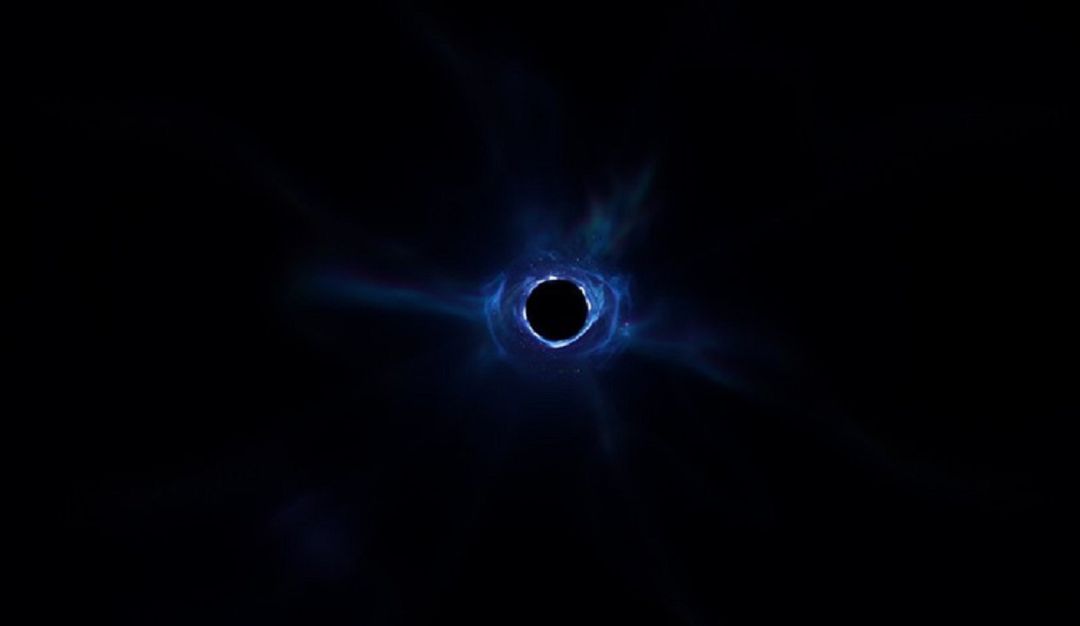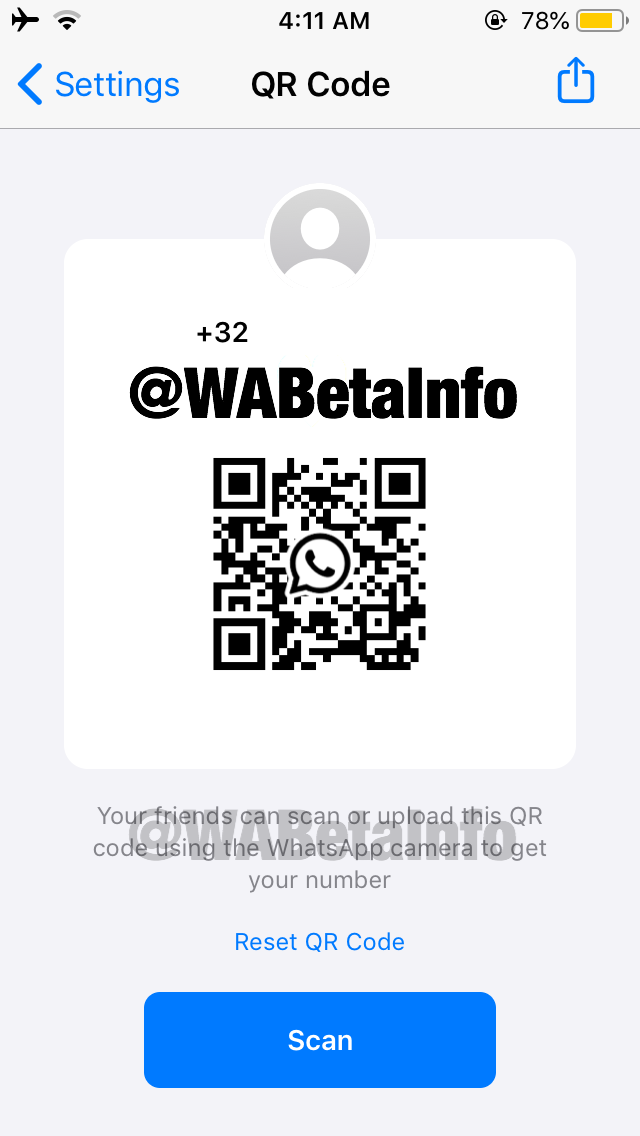كيف تصمم بطاقة شخصية Business Card على الفوتوشوب.
مرحبا بكم متابعي مدونة المحترف، في هذه التدوينة الجديدة، سأتطرق إلى كيفية تصميم بطاقة شخصية Business card، إنها مهمة، و من الضروري أن تكون لديك لتقدمها لعملائك و زبنائك ليتصلوا بك إذا احتاجوا لخدماتك أو منتجاتك.

إذا فلنبدأ على بركة الله.
سوف استخدم في هذا الشرح نسخة Adobe Photoshop CS5 ME يمكنك استخدام أي نسخة و اتباع نفس الخطوات، افتح البرنامج،من قائمة File اختر New أو اضغط في لوحة المفاتيح على CTRL+N لبدء ملف جديد.
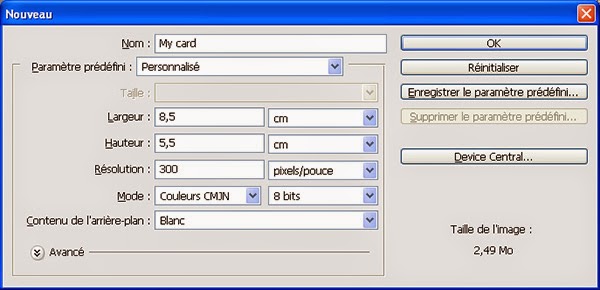
في خانة الاسم Name ضع أي اسم تريده، في خانة الطول Width ضع 8.5 سنتيمتر و العرض Height 5.5 سنتيمتر، يمكنك اختيار المقاسات التي تريدها أو استخدام مقاسات بطاقة تمتلكها، ضع 300 في خانة الدقة Rsolution اختر Pixels/Pouce في القائمة المنسدلة أمامها، في خانة صيغة اللون Color Mode إختر CMYK في الإنجليزية أما الفرنسية ستجد CMJN، ثم اضغط على OK.
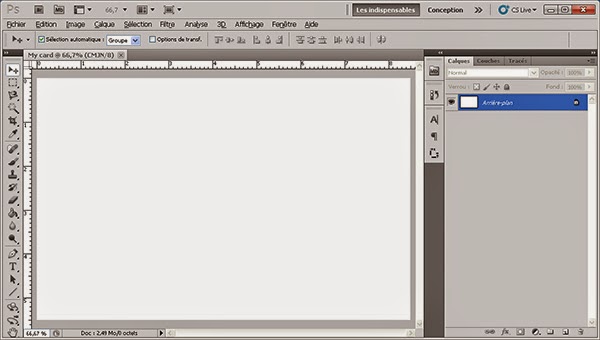
قم بإضافة حدود أو هوامش للبطاقة لكي لا تتعرض الكتابة أو الشعار للقص أثناء قص البطاقة، استخدم حدود المسطرة Rulers، إن لم تكن ظاهرة في واجهة البرنامج ستجدها بقائمة View ثم Rulers أو عن طريق اختصار لوحة المفاتيح CTRL+R.
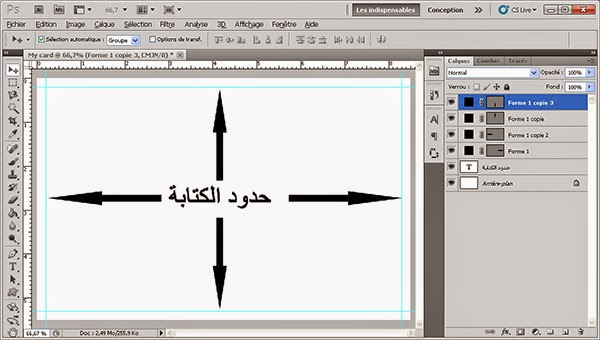
الطريقة الثانية لعمل هوامش و هي سهلة من قائمة View إختر New guide.

اختر أفقي Horizontal ثم اكتب في خانة Position 0,2 ثم OK، ثم أعد نفس الخطوات لكن هذه المرة في Position اكتب 5,3، في الخطوة الثالثة و الرابعة إختر عمودي Vertical ثم في Position أكتب 0,2 ثم OK، ثم نفس الخطوات وتكتب 8,3.

اضغط في لوحة المفاتيح على G ليتحول شكل مؤشر الفأرة إلى سطل.
إختر اللون الذي تريده بالضغط على المربع الأسود، ثم اضغط على OK.

بعد تحديد اللون قم بالضغط وسط الملف ليمتلئ باللون اللون الذي اخترته.
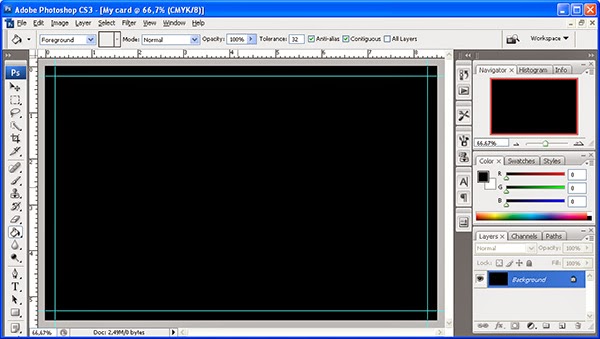
قم بإضافة الشعار الخاص بك إما عن طريق CTRL+O أو تقوم بالسحب والإفلات لاي الصورة من أي مكان إلى البرنامج مباشرة.
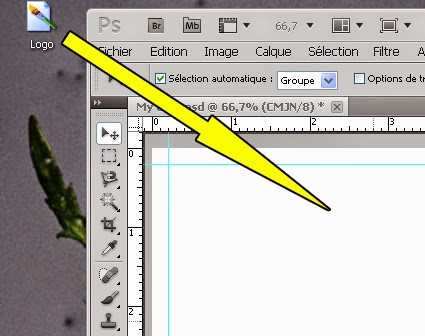
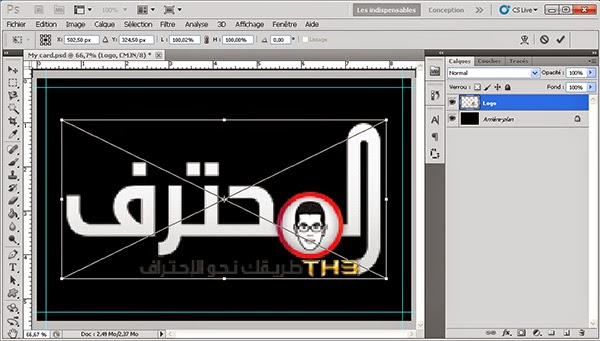
قم بتصغير الشعار من خلال النقط الموجودة في جنبات الصورة، اضغط على Enter ثم ضع الشعار في المكان الذي تريده، ملحوظة لتحافظ على أبعاد الصورة عند تصغير الصورة قم بالضغط على SHIFT في نفس الوقت، ستلاحظ إنها تصغر مع المحافظة على نفس الأبعاد.
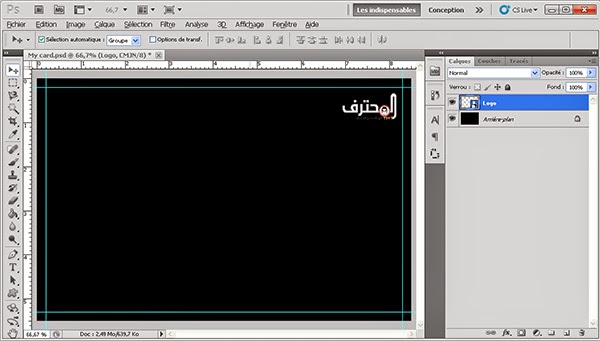
بعد ضبط الشعار في المكان المناسب نشرع في كتابة المعلومات الشخصية، الهاتف، البريد الإلكتروني و الموقع الإلكتروني، اضغط في لوحة المفاتيح على T ليتحول مؤشر الفأرة لأيقونة الكتابة، يوجد عدة طرق لكتابة النصوص إما أن تكتب كل جملة لوحدها، أو تكتب كل جملة ثم تتحول للسطر الثاني عن طريق الضغط على Enter الموجودة في الوسط عند الحروف أو تقوم بعمل حقل خاص بالكتابة عن طريق الضغط و السحب بالفأرة.
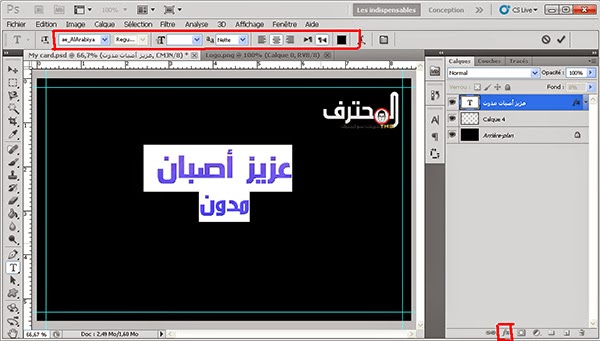
قم باختيار النص، ثم قم بتغير الخط و الحجم و اللون لما يناسبك من القائمة الموجودة في الأعلى بالنسبة للون يمكنك أيضا استخدام Styles عن طريق النقر على Fx الظاهرة أسفل نافذة العمل Layers. بعد الانتهاء من التعديلات اضغط على Enter من الجزء الخاص بالأرقام، ثم قم بالضغط على V من لوحة المفاتيح ليتحول المؤشر إلى سهم التحديد، ثم انقر على الخلفية من قائمة Layers في اليمين. إضغط على CTRL+A ليتم تحديد الخلفية ثم انقر على الكتابة في نافذة العمل Layers، ثم اضغط على الأيقونة في الأعلى لبيتم تحويل النص إلى وسط البطاقة، إتبع نفس الطريقة لأي نص. بعدها إضغط على CTRL+D لإزالة التحديد.
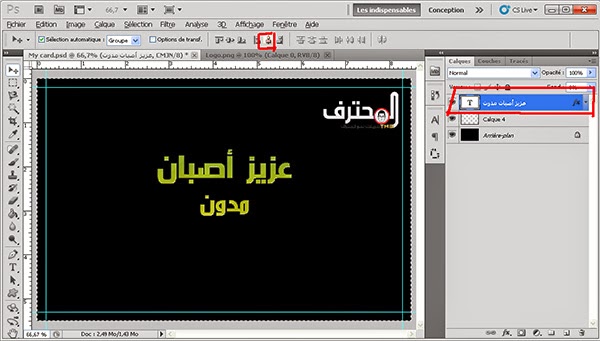
نتابع إضافة النصوص و اختيار الخط واللون، ثم نضيف بعض الايقونات. مثل ايقونة بلوغر، يوتيوب و فيسبوك.
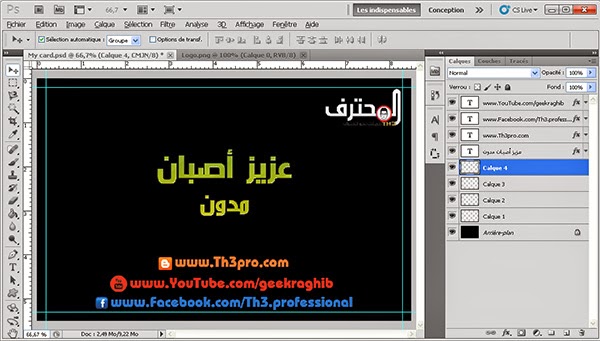
نضيف في الأخير لمسة تدل على الفكر أو شي من هذا القبيل، من لوحة المفاتيح إضغط على U ثم إختر من القائمة العلوية شكل المصباح.
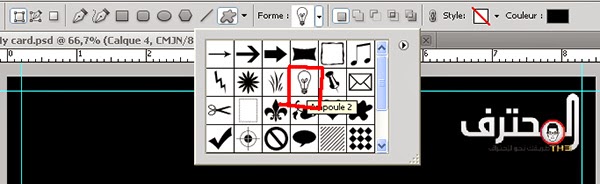
أضفه للتصميم و قم بقلبه عن طريق CTRL+T ثم بالزر الأيمن من القائمة المنسدلة إختر الخيار الأخير ثم Enter.
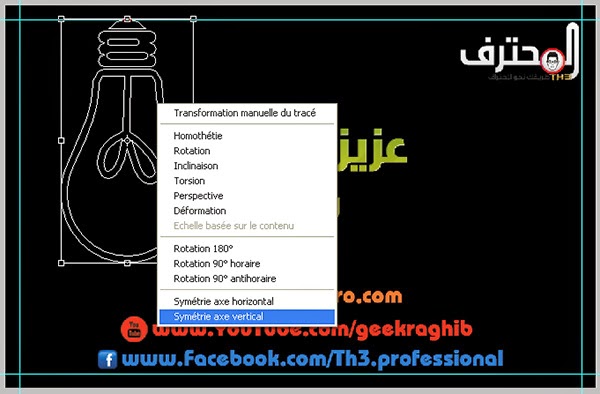
سوف نقوم الآن بشعل المصباح دون كهرباء 😛 إضغط على ايقونة Fx اسفل نافذة العمل Layers ثم اختر الخيار الثالث من الاسف الخاص بال gradient ثم اختر اللون الذهبي أصفر/برتقالي قم OK.
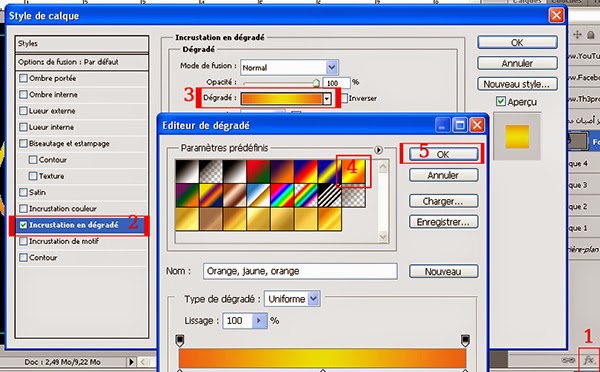
ثم ننتقل للخطوة الثانية، اختر الخيار الثالث من الأعلى، زد حجم الإضاءة ثم OK.
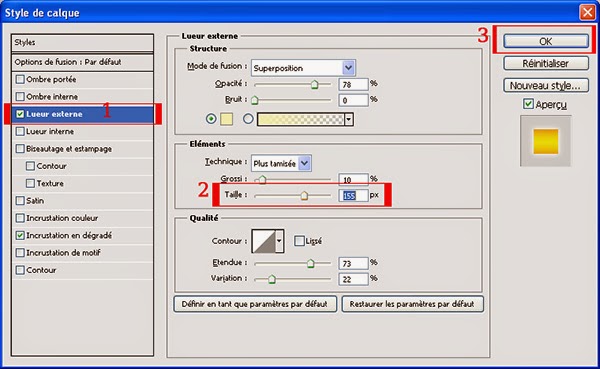
لنحصل على النتيجة التالية.

أتمنى ان تعجبكم هذه التدوينة و تكون أول خطواتك للبدأ في عالم التصميم التجاري أو تكون هذه البطاقة وسيلة في زيادة عدد زبنائك و عملائك، إذا أعجبك الموضوع لا تنسى النقر على الزر أعجبني، ومشاركة هذه التدوينة مع أصدقائك أما إذا كان لديك أي استفسار ضعه في التعليقات و سأقوم بإجابتك إن شاء الله.
الموضوع من طرف : عزيز أصبان